قم باستيراد ملف صوتي WMA إلى iTunes حتى تتمكن من تشغيله على جهاز iPhone الخاص بك. عند استيراد الملف ، يقوم iTunes تلقائيًا بتحويله إلى تنسيق متوافق مع أجهزة iOS. بمجرد استيراد الملف ، انقله إلى جهاز iPhone الخاص بك لبدء الاستماع إليه.
استيراد إلى iTunes
الخطوة 1

حقوق الصورة: الصورة مجاملة من شركة آبل
انقر ملف في القائمة الرئيسية في iTunes وحدد إضافة إلى مكتبة.
فيديو اليوم
الخطوة 2
استعرض للوصول إلى ملف WMA الذي تريد تحويله ثم انقر فوقه نقرًا مزدوجًا.
تحذير
يستورد iTunes ملفات WMA غير المحمية فقط. إذا كان الملف يتمتع بحماية حقوق النشر ، فلن تتمكن من تحويله في iTunes.
الخطوه 3
انقر على يتحول لتأكيد رغبتك في تحويل ملف WMA واستيراده إلى iTunes.
نصيحة
يقوم iTunes بعمل نسخة من WMA الأصلي ، ويقوم بتحويلها ثم استيرادها إلى مكتبة iTunes. يظل ملف WMA الأصلي بدون تغيير في موقعه الأصلي على جهاز الكمبيوتر الخاص بك.
نقل إلى iPhone
الخطوة 1

حقوق الصورة: الصورة مجاملة من شركة آبل
قم بتوصيل جهاز iPhone بجهاز الكمبيوتر الخاص بك ثم حدده من قائمة الأجهزة في الزاوية العلوية من iTunes.
الخطوة 2
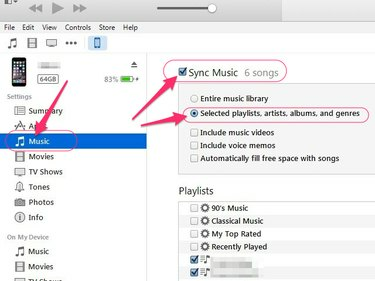
حقوق الصورة: الصورة مجاملة من شركة آبل
انقر على موسيقى على يسار الشاشة ، ضع علامة اختيار في الموسيقى المزامنة خانة الاختيار ثم انقر فوق قوائم التشغيل والفنانين والألبومات والأنواع المحددة زر الراديو.
الخطوه 3
حدد الملف المحول وانقر فوق مزامنة زر لنقله إلى جهاز iPhone الخاص بك. بعد مزامنة الملف مع جهاز iPhone الخاص بك ، فإنه يظهر تلقائيًا في تطبيق الموسيقى.
نصائح ومعلومات إضافية
- إذا كنت تفضل تحويل الملف خارج iTunes ، فإن iPhone متوافق أصلاً مع عدد من ملفات تنسيقات مختلفة ، بما في ذلك AAC و AAC المحمي و HE-AAC و MP3 و MP3 VBR و Audible و Apple Lossless و AIFF و WAV. يمكنك تحويل ملف WMA الخاص بك إلى أي من هذه التنسيقات ، واستيراده إلى iTunes ثم مزامنته مع iPhone. تتضمن برامج التحويل المجانية لأجهزة الكمبيوتر التي تعمل بنظام Windows مصنع الشكل, fre: ac و أي محول صوتي.
- هناك أيضًا عدد قليل من تطبيقات الصوت المجانية المتاحة لجهاز iPhone والتي تمكنك من تشغيل ملفات WMA محليًا. وتشمل هذه OPlayer لايت, VLC و برنامج KMPlayer.




